- Rongsen.Com.Cn 版权所有 2008-2010 京ICP备08007000号 京公海网安备11010802026356号 朝阳网安编号:110105199号
- 北京黑客防线网安工作室-黑客防线网安服务器维护基地为您提供专业的
服务器维护
,企业网站维护
,网站维护
服务 - (建议采用1024×768分辨率,以达到最佳视觉效果) Powered by 黑客防线网安 ©2009-2010 www.rongsen.com.cn


利用Win7临时无线网络实现无线上网设置教程
作者:黑客防线网安Windows教程网 来源:黑客防线网安Windows教程网 浏览次数:0 |
Windows7的无线联网功能很强大,提供了一个临时的无线网络功能很好用;我们可以利用这个无线网络共享功能来实现PSP无线上网,而这样的PSP无线上网的网络设备还不需要无线路由器。下面是笔者在电脑维修PSP无线上网网络网络建设中,学会的利用Windows7临时无线网络实现讲解如何让PSP无线上网来浏览WWW网页。

一、实现PSP无线上网的网络连接
1、让笔记本连接上互联网,然后进入控制面板中的网络与共享中心。也可以在系统托盘区中点击网络连接图标并选择进入网络和共享中心。
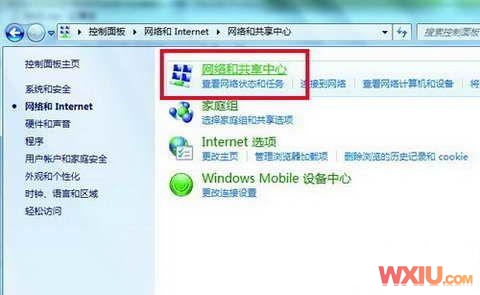
2、在网络和共享中心中点击更改网络设置中的“设置网络或连接”。在里面选择“设置无线临时网络”。
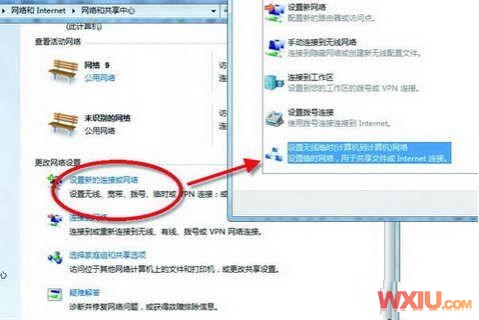
3、设置无线连接。这里设置SSID、加密方式、密码等。一般情况下为了保证PSP顺利连接最好选择不加密;追求安全性可以设置例如WEP的加密方式。根据向导进行设置就好。
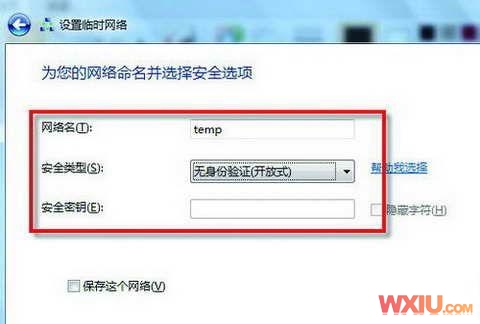
二、实现PSP无线上网的网络设置
1、打开PSP的无线网卡,对于PSP2000来说无线网卡开关在上半部分,按箭头方向拨过去就可以了。

2、进入PSP的网络设定菜单,在无线网络模式的选择上,选择“基础模式”,并创建新的连接。

3、在无线LAN设定中可以选择检测、手动输入、无线热点等选项,如果自动检测不出来,那么可以参照上面的设置手动输入网络参数。

4、如果前面设置了密码,请根据屏幕提示输入SSID和网络连接密码。记得哦,尽量不要选择WPA-AES,因为它比较难连上。

5、设置IP地址,按说使用简易模式可以自动分配,如果无法分配地址,那么在笔记本上通过IPconfig/all命令查看当前无线网卡的IP地址和子网,然后给PSP分配在同一个地址段就可以了。

6、PSP会检查连接,连接成功后会显示网络状态。到这一步设置完成。现在就可以使用PSP上网了。

小编:如果笔记本没有预装Windows7也可以使用Vista来进行替代,因为Vista也具备无线网络共享的功能,同样的设置实现Vista下的临时无线网络实现PSP无线上网。
新闻栏目
| 我要申请本站:N点 | 黑客防线官网 | |
| 专业服务器维护及网站维护手工安全搭建环境,网站安全加固服务。黑客防线网安服务器维护基地招商进行中!QQ:29769479 |













